A remover e a correção de imagens podem contribuir decisivamente para que uma composição pareça mais atraente. Neste tutorial, você irá se concentrar no tabuleiro de xadrez, que foi fotografado em condições subótimas. Nesta seção, vamos te mostrar como você pode remover o tabuleiro de xadrez de seu fundo, eliminar elementos perturbadores e fazer ajustes de cor para prepará-lo para seu projeto criativo.
Principais descobertas
- Uso do pincel de reparo para remoção de perturbações
- Uso do modo de máscara para recortes precisos
- Correções de cores através de camadas de equilíbrio de tons e cores
Remover perturbações
Primeiro, vamos olhar para a imagem do tabuleiro de xadrez, que foi provisoriamente tirada sob péssimas condições de iluminação. Primeiro, você duplica a camada de fundo para remover as perturbações dessa cópia.
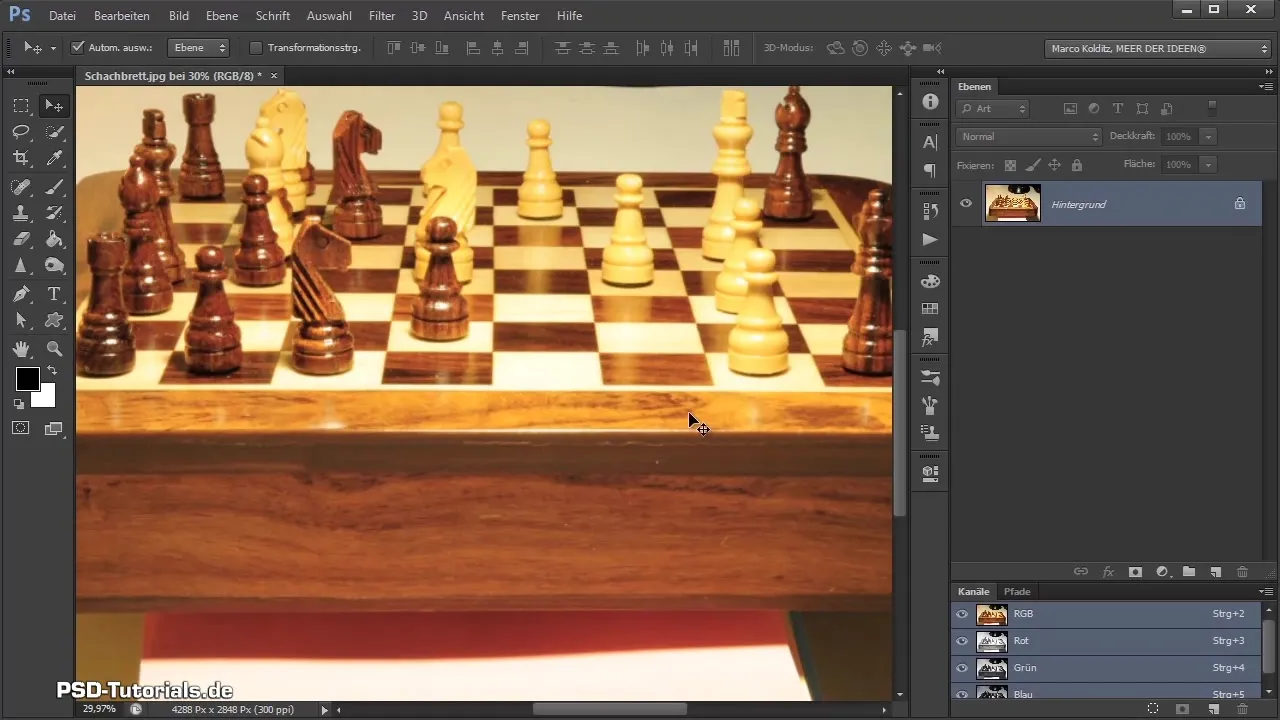
Use o pincel de reparo de área, que é ideal para remover rapidamente pequenos pontos de perturbação. Você pode definir a área desejada, e Photoshop cuidará do preenchimento com base nas estruturas ao redor.
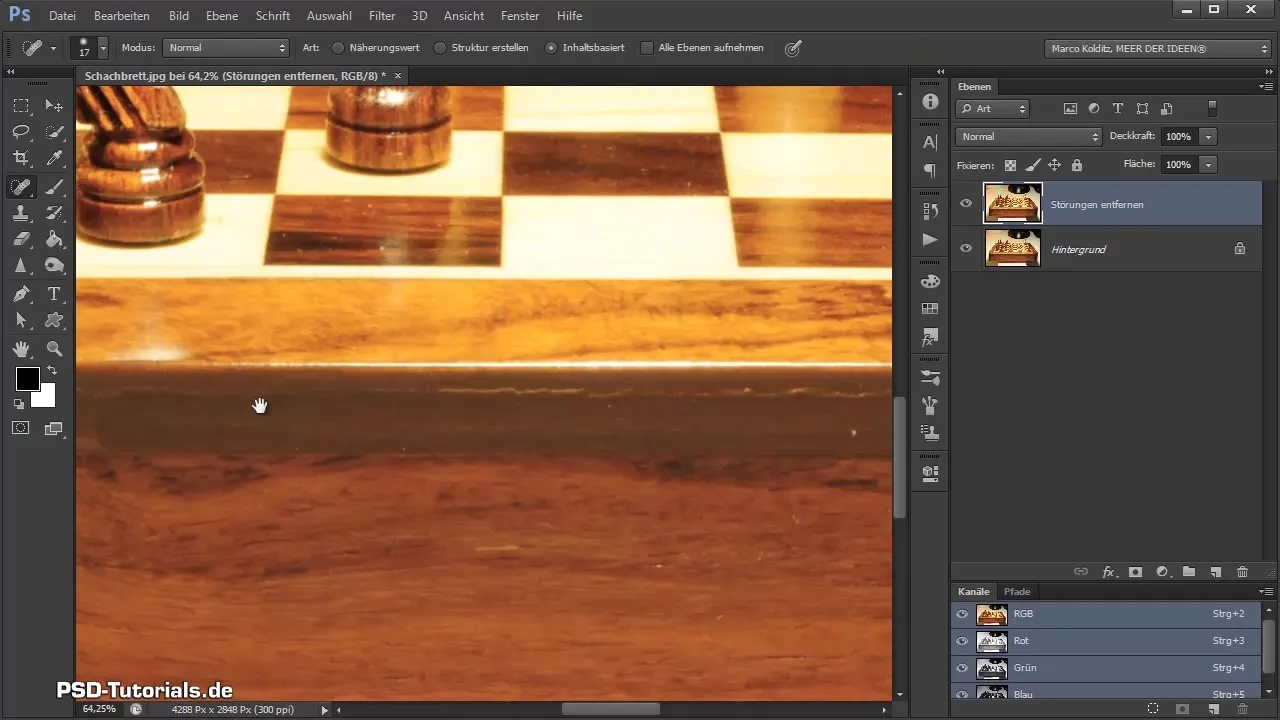
Às vezes, o resultado pode não ser completamente perfeito, especialmente nas contornos. Aqui, você deve trabalhar com cuidado para evitar borrões.
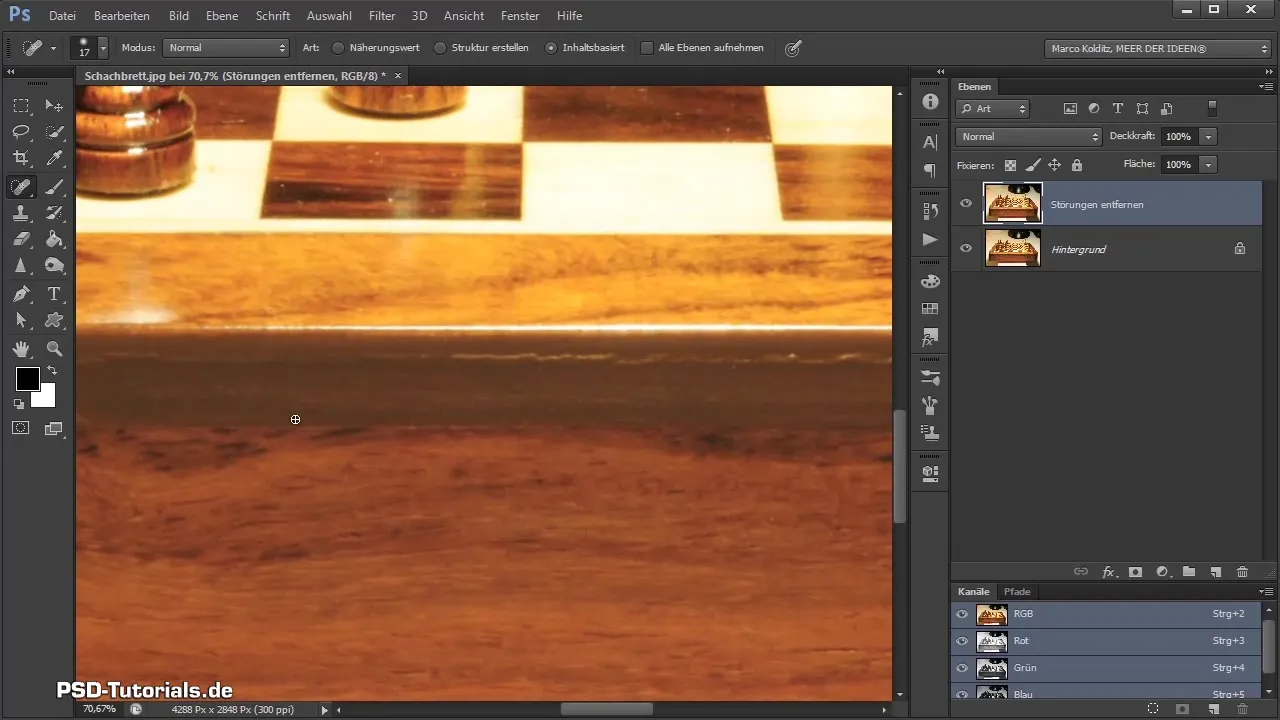
Dedique tempo a essas correções, pois é especialmente importante obter um resultado limpo. Evite ser apressado nas bordas, já que o resultado deve parecer natural. Você também pode combinar as correções com a ferramenta de restauração para trabalhar de forma ainda mais precisa.
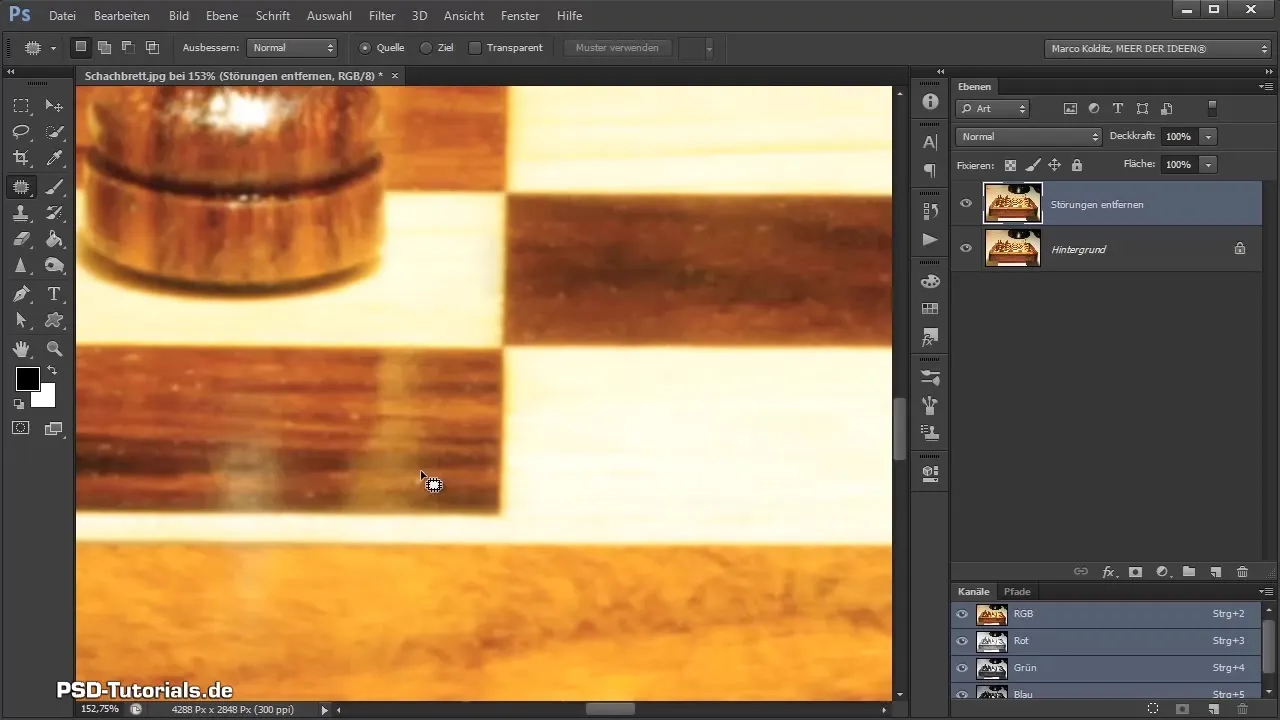
Recortar o tabuleiro de xadrez
Depois de remover as perturbações, é hora de libertar o tabuleiro de xadrez do fundo. Ative o modo de máscara através do ícone correspondente na caixa de ferramentas. Aqui, você trabalhará com um pincel a 100% de opacidade, marcando as bordas do tabuleiro de xadrez. Tenha cuidado para não trabalhar de forma muito meticulosa em cada pixel individual.
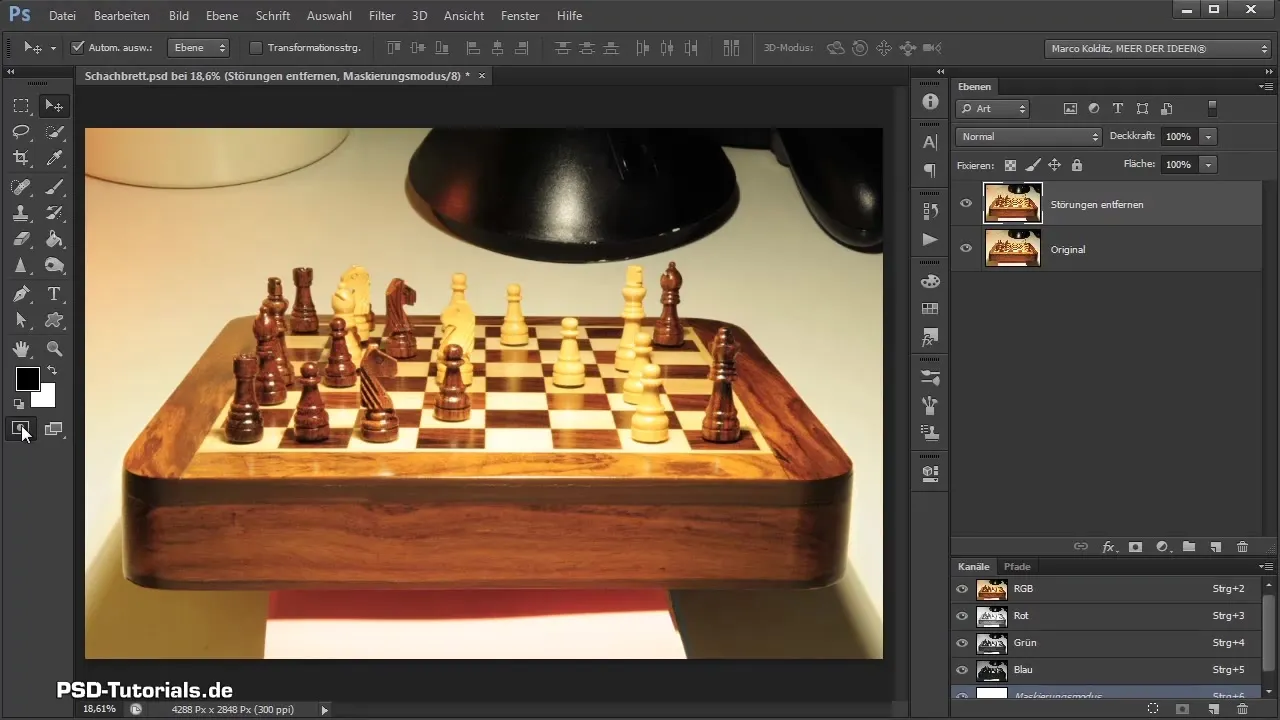
Em vez disso, é aconselhável suavizar a ponta do pincel para um transição mais suave, que parecerá mais natural na composição posteriormente.
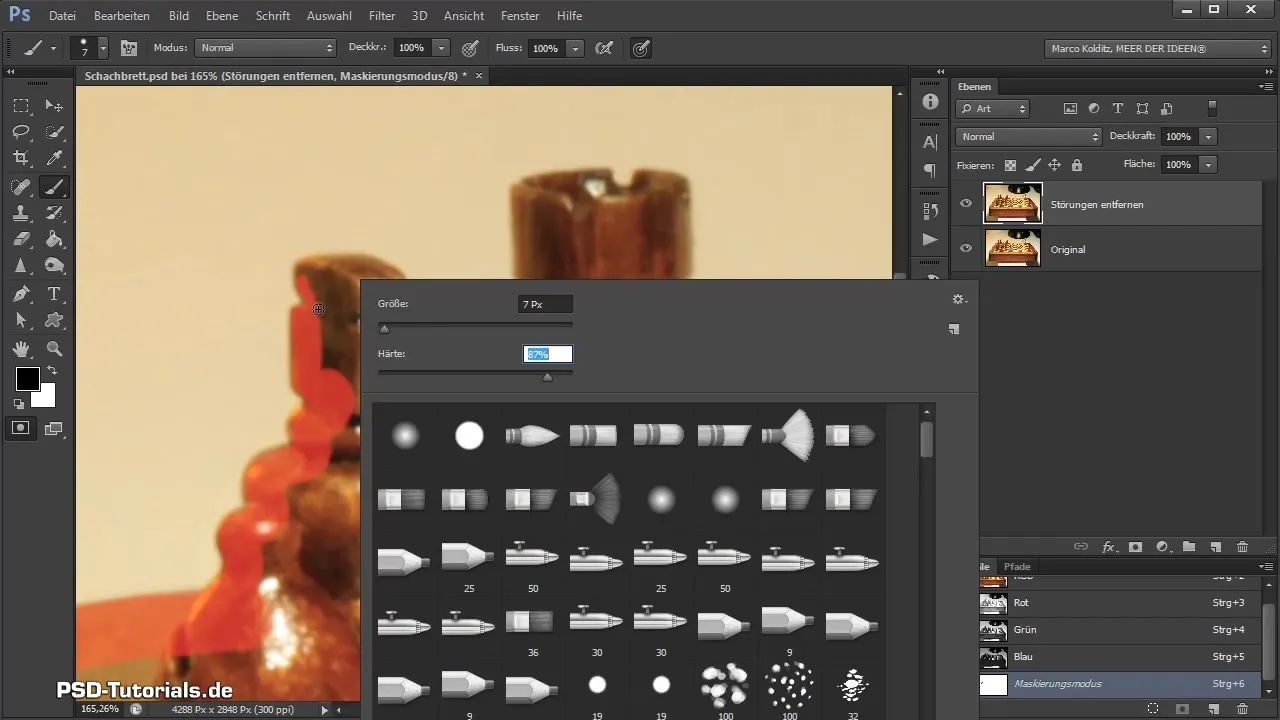
Depois de marcar todo o tabuleiro de xadrez e ter uma área fechada, clique com a ferramenta de preenchimento no meio para preencher a seleção. Verifique se não há lacunas.
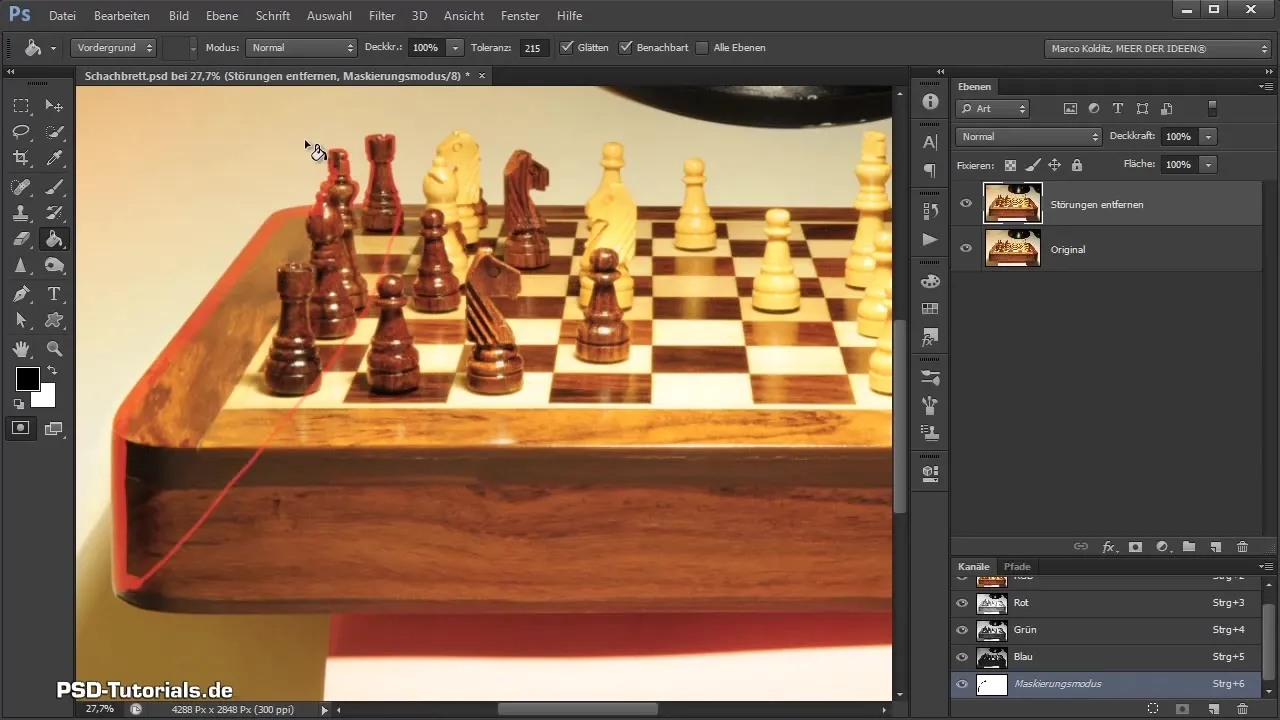
Agora você fez uma seleção limpa. Para refinar as bordas, você pode trabalhar novamente com a máscara. Com um carimbo de cópia, você pode remover partes do fundo e aprimorar as bordas.
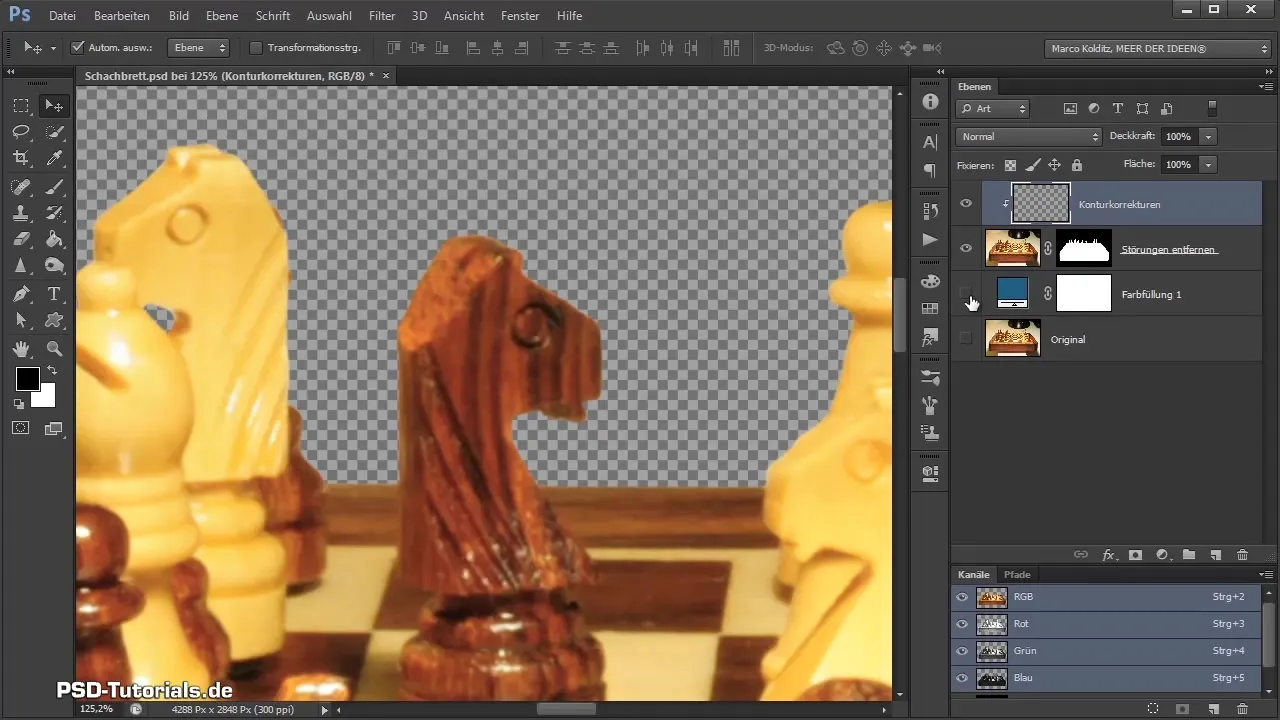
Corrigir cores
Você está quase terminado! Agora, observe o tabuleiro de xadrez e verifique se há matizes. Crie uma camada de correção de níveis para fazer ajustes de cor.
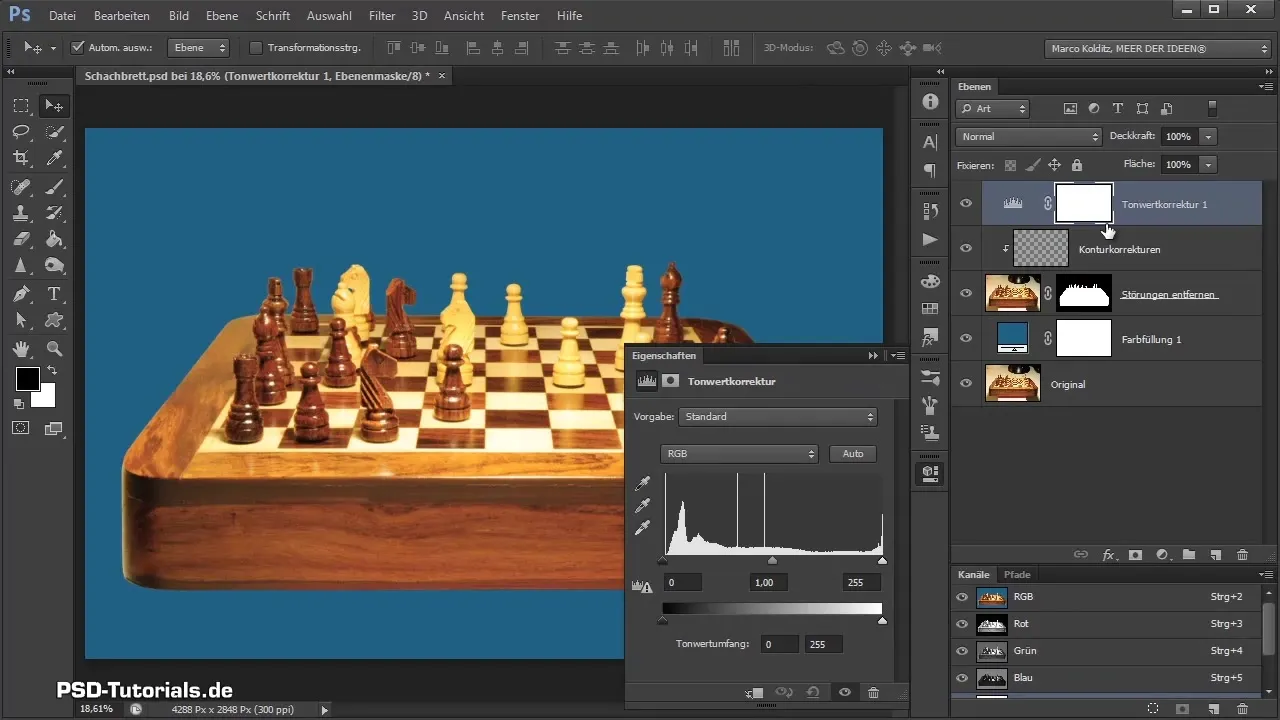
Usando as pipetas, você pode definir o que representa preto, branco e cinza na imagem, e corrigir as cores de acordo. Este método limpa a imagem e garante que o tabuleiro de xadrez pareça melhor.
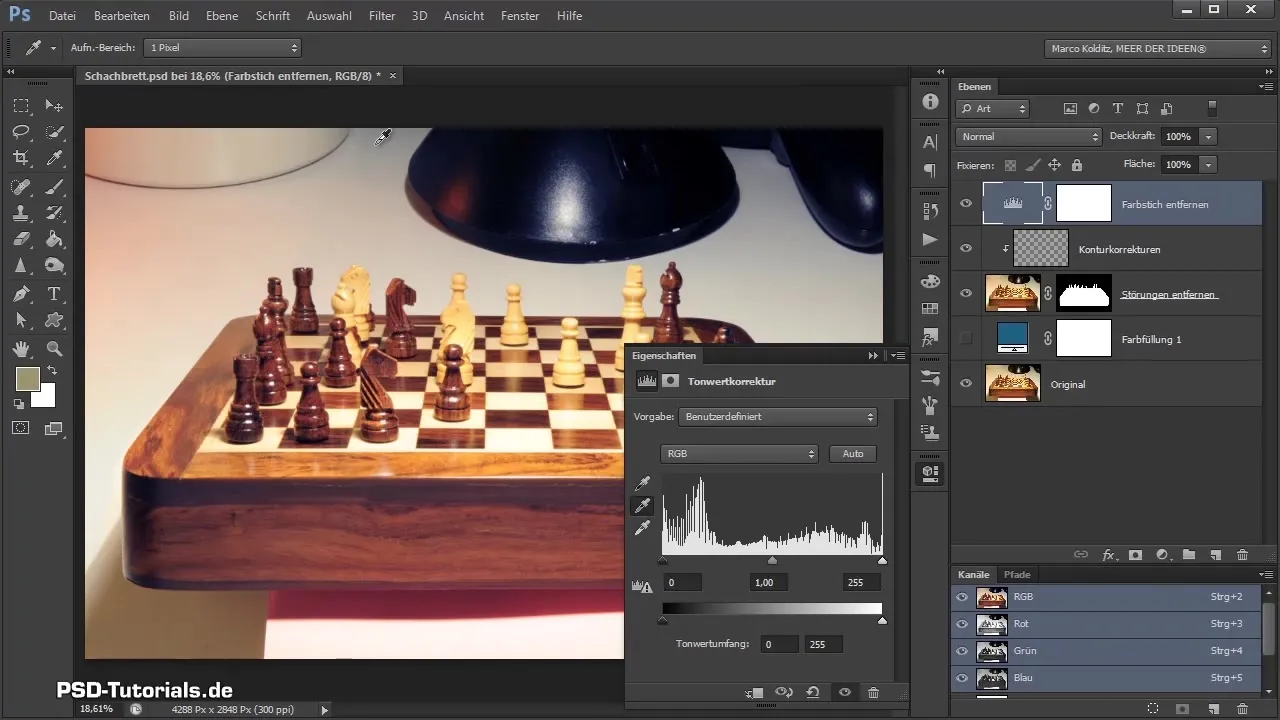
Adicionalmente, você cria um equilíbrio de cor e ajusta as cores para adicionar mais azul e vermelho. Verifique regularmente suas alterações para ver como a imagem reage.
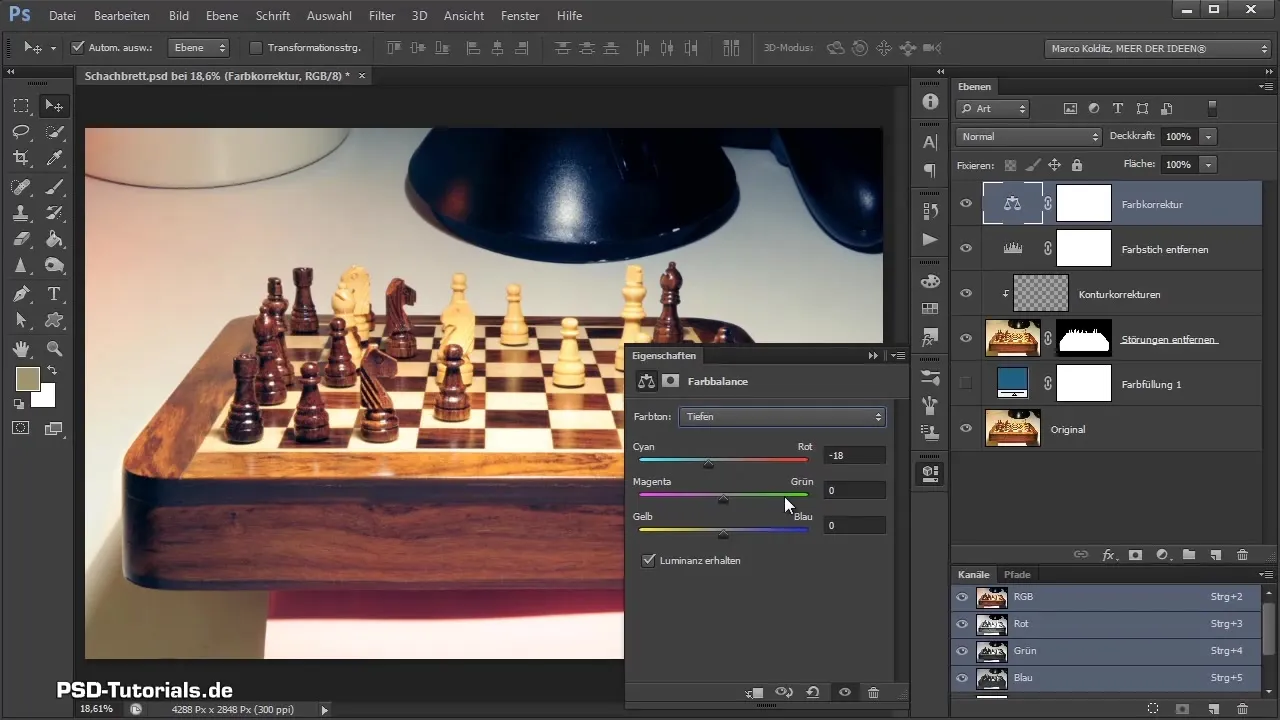
Quando você estiver satisfeito com as mudanças, desative a camada de fundo e mescle as camadas. Por meio de um objeto inteligente, você terá mais flexibilidade posteriormente para fazer ajustes sem prejudicar a qualidade da imagem.
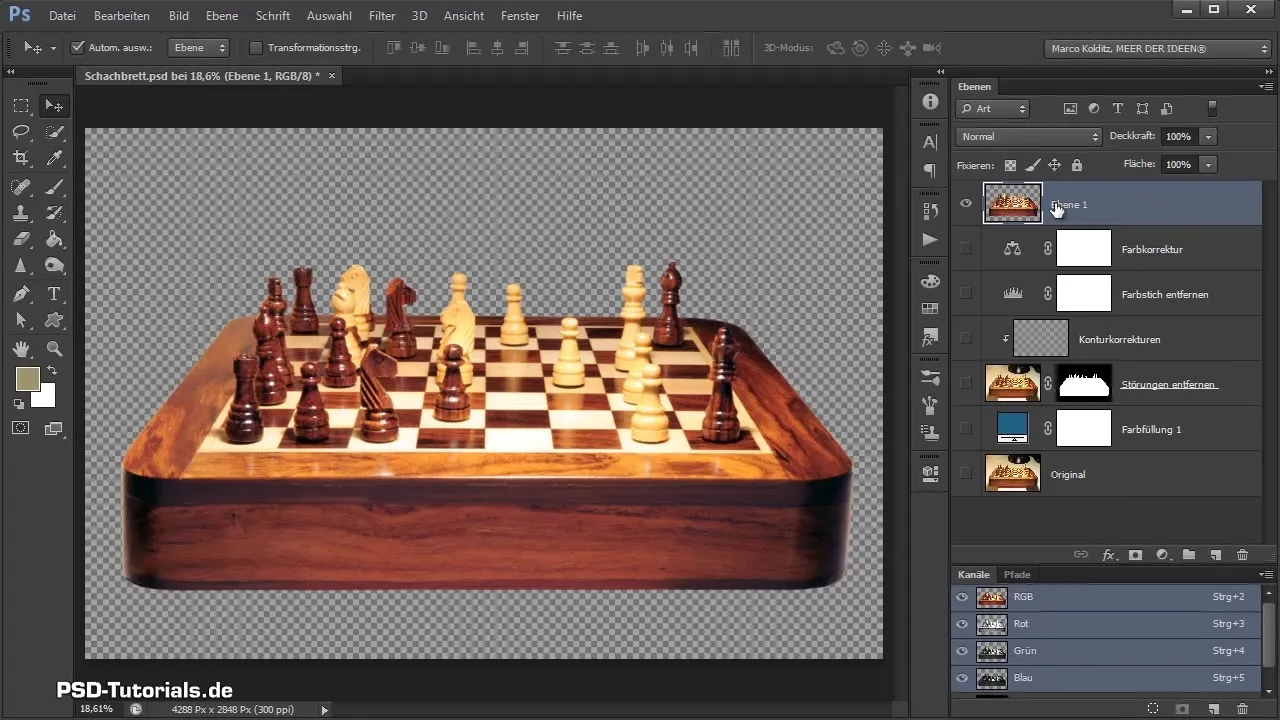
Resumo - Recortar e preparar tabuleiro de xadrez no Photoshop
No decorrer deste guia, você aprendeu como remover um tabuleiro de xadrez de elementos perturbadores e prepará-lo para a composição. Você aprendeu métodos de retoque, recorte e correção de cores que aprimoram suas habilidades de edição de imagem.
Perguntas frequentes
Como removo pequenas perturbações na minha imagem?Você pode usar o pincel de reparo de área para remover rapidamente pontos perturbadores.
Como posso garantir que as bordas da minha imagem recortada estejam limpas?Use o modo de máscara e um pincel macio para transições suaves.
O que posso fazer contra matizes na imagem?Use uma camada de correção de níveis e defina preto, branco e cinza com as pipetas.
Como posso mesclar várias camadas para economizar espaço?Use a função "Mesclar camadas" ou "Criar objeto inteligente" para mais flexibilidade.
Qual é o papel do carimbo de cópia ao corrigir bordas?Ele serve para remover áreas indesejadas e aperfeiçoar as bordas, para um resultado uniforme.


